word高级排版的怎么使用
发布时间:2016-11-10 14:03
相关话题
高级排版在word的使用是非常常见的,下面小编就叫你们怎么使用吧。
word高级排版的使用步骤:
1.分栏。点击‘页面布局’,然后选‘页面设置’组的‘分栏’,从而选择栏数及是否有分隔线

2.首字下沉。点击‘插入选项’找到‘首字下沉’一栏,从而选择首字下沉的行数等
3.脚注及尾注。点击‘引用’选项卡,然后脚注’工具组的‘插入脚注’或‘插入尾注’选项

4.边框及底纹。点击‘段落’或‘文字’选项均可找到有关的边框和底纹的添加,从而进行添加边框和底纹填充
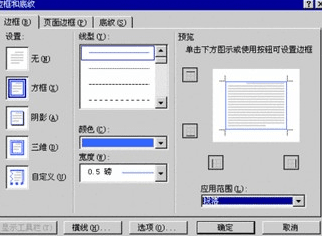
5.项目符号及编号。选择‘开始’选项,然后点击‘段落’组,在‘项目符号’位置选择符合题意的项目符号和编号


word高级排版的怎么使用的评论条评论